WPS文档怎么建立圆角箭头图形操作方法教学, 如何建立WPS文档中圆形箭头的图形操作方法?我们在文档中导入的箭头图形一般是三角形的。有些用户想创建一个圆角三角形箭头,那么如何创建这样的箭头呢?下面我们来看看详细的建立方法,分享一下。
手术教学
1.打开软件WPS文本,进入WPS文本操作界面,如图所示:
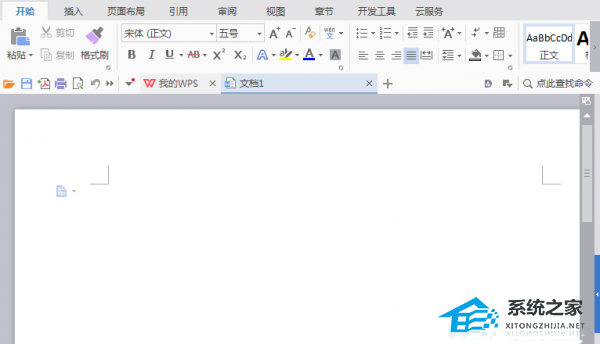
2.在此界面找到插入选项,如图所示:
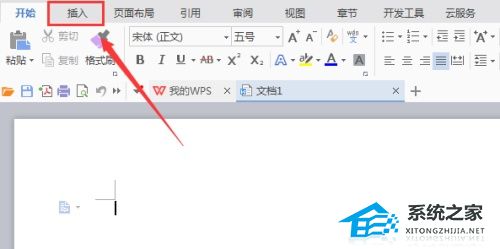
3.点击“插入选项”,在编辑工具区找到“形状”选项,如图所示:
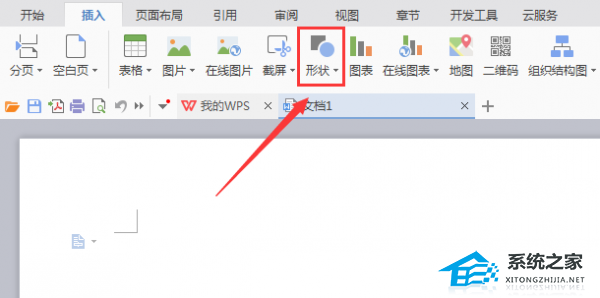
4.单击“形状”选项,并在其子菜单中找到推荐的选项,如下所示:
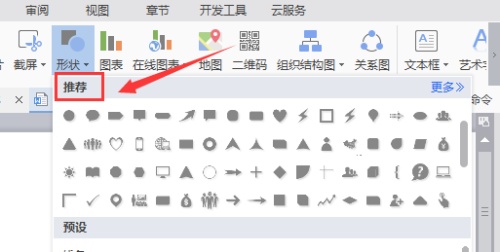
5.在推荐选项中找到圆角选项,如图:
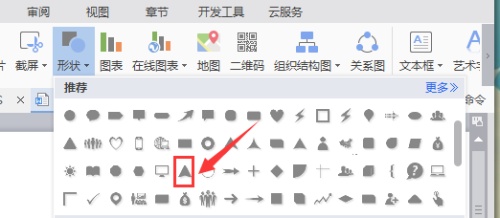
6.点击圆角四个选项,在编辑输入区拖拽鼠标左键输入形状,如图:
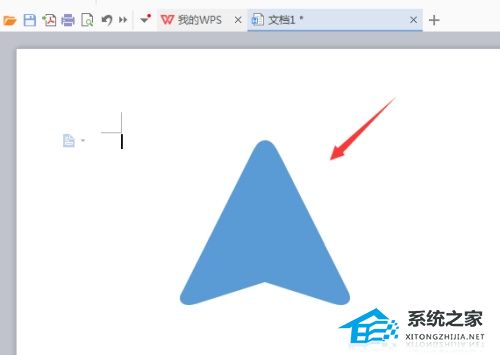
WPS文档怎么建立圆角箭头图形操作方法教学,以上就是本文为您收集整理的WPS文档怎么建立圆角箭头图形操作方法教学最新内容,希望能帮到您!更多相关内容欢迎关注。
